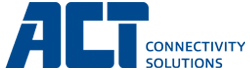USB-C erläutert
USB-C: ein Kabel für alle Anwendungen?
Sie können ein Kabel mit USB-C-Stecker für jeden Zweck (Daten/Video/Strom) verwenden, richtig? Leider könnte nichts weiter von der Wahrheit entfernt sein.Die Qualität und Funktionalität eines USB-C-Kabels kann sich völlig von der eines anderen USB-C-Kabels unterscheiden. Von außen ist das kaum zu erkennen. Die Unterschiede sorgen oft für viel Verwirrung und die Verwendung des falschen USB-C Kabels kann sogar zu Fehlfunktionen in Ihrem Gerät führen. Deshalb erklären wir Ihnen gerne, wie es genau funktioniert. Was sind die Unterschiede zwischen den verschiedenen USB-C-Kabeln, was sind die Vorteile und welche Funktionalitäten hat USB-C? Wir zeigen Ihnen aber auch, wie wichtig ein E-Marker ist, informieren über die USB-C-Protokolle, zeigen die Bedeutung von USB-IF-zertifizierten Kabeln und bieten eine Lösung für den Anschluss von USB-C-Geräten über lange Strecken.
USB, eine kurze Einführung
Alte Generation: USB 1.0 und USB 2.0USB 1.0 und USB 2.0 sind die alte Generation. Bis hierhin ist es noch einfach zu verfolgen.
USB-Generation ab USB 3.0
Ab USB 3.0 werden die Dinge komplizierter und verwirrender. Wussten Sie, dass USB 3.1 Gen1 und USB 3.2 Gen1 eigentlich dasselbe sind wie USB 3.0? Sie haben alle eine Höchstgeschwindigkeit von 5 Gbps.
Viele Menschen assoziieren USB 3.2/USB 3.1 direkt mit USB-C. Der Hauptgrund dafür ist, dass USB 3.1 (heute USB 3.2 genannt) zur gleichen Zeit wie der USB-C-Standard veröffentlicht wurde.
USB 3.2
USB 3.2 gibt es in drei Versionen: USB 3.2 Gen1, USB 3.2 Gen2 und USB 3.2 Gen2x2. Gen1 hat eine maximale Geschwindigkeit von 5Gbps, Gen2 eine maximale Geschwindigkeit von 10Gbps und Gen2x2 eine maximale Geschwindigkeit von 20Gbps. USB 3.2 Gen1 ist dasselbe wie USB 3.1 Gen1, USB 3.0 oder SuperSpeed. SuperSpeed+ ist der Name von USB 3.2 Gen2 und USB 3.1 Gen2.
- USB 3.2 Gen1: ursprünglich bekannt als USB 3.0. Wurde früher als USB 3.1 Gen1 bezeichnet. Es handelt sich um die ursprüngliche USB 3.0-Spezifikation mit einer Übertragungsgeschwindigkeit von bis zu 5 Gbit/s.
- USB 3.2 Gen2: früher bekannt als USB 3.1. Später bekannt als USB 3.1 Gen2. Diese Generation bietet eine Geschwindigkeit von bis zu 10 Gbit/s.
- USB 3.2 Gen2x2: bietet eine Übertragungsgeschwindigkeit von bis zu 20 Gbit/s (durch die gleichzeitige Verwendung von zwei 10-Gbit/s-Spuren. Daher wird diese Generation auch Gen2x2 statt Gen3 genannt).
USB-C sorgt für Verwirrung
USB 3.1/USB 3.2 ist dasselbe wie USB-C, richtig?Der Hauptgrund, warum die Leute denken, dass USB 3.1 und USB 3.2 dasselbe sind wie USB-C, ist, dass sie zur gleichen Zeit veröffentlicht wurden. Wussten Sie, dass auch USB 2.0-Kabel einen USB-C-Anschluss haben können? Diese Kabel haben immer noch die Durchsatzgeschwindigkeit der USB 2.0-Spezifikation.
Alle Generationen haben einen entsprechenden (Marketing-)Namen. Leider können sich diese Namen jederzeit ändern. Die Verwirrung ist groß. Wir schaffen das schon!
In vielen Fällen ist USB-C die richtige Lösung. Trotzdem kann es zu Problemen kommen. Vor allem, wenn Hersteller von Peripheriegeräten und Kabeln sich nicht an die richtigen Spezifikationen halten. Geräte können kollidieren und Fehler verursachen.
USB4®
USB4® ist die neueste Version von USB. Sie unterstützt eine Datengeschwindigkeit von bis zu 40Gbps. Außerdem wurde kürzlich USB4 2.0 mit einer maximalen Geschwindigkeit von 80 Gbps veröffentlicht.
USB4® 40Gbps verwendet das Thunderbolt™3-Protokoll. Für die beste Leistung ist Thunderbolt™4 die beste Option. Für Thunderbolt™3 ist z. B. auch ein Laptop mit Thunderbolt™3-Unterstützung erforderlich. Auch die Anforderungen an die Peripheriegeräte sind höher.
USB4® 40Gbps unterstützt das DisplayPort Alternate Mode (DP Alt Mode) Protokoll: ein 8K @ 60Hz Monitor oder zwei 4K @ 60Hz Monitore im Daisy-Chaining-Setup.
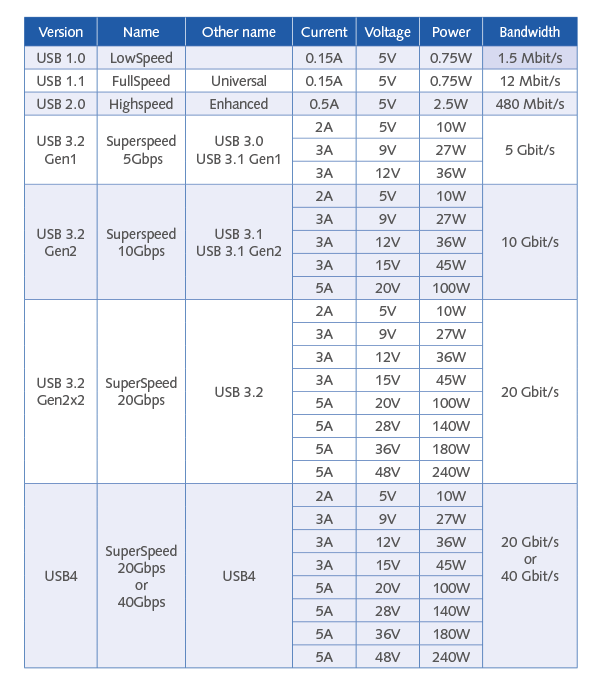
Die Vorteile von USB-C
- Kompakter reversibler Stecker
- Schnelleres und sichereres Aufladen mit Power Delivery (PD)
- Unterstützung für Video mit DisplayPort Alternate Mode
- Ein Kabel für Daten, Video und Strom
Kompakter reversibler Stecker
Haben Sie auch Probleme beim Anschließen eines USB-A-Steckers an Ihren Computer oder Ihr Ladegerät? Egal, welche Seite Sie zuerst wählen, Sie versuchen es immer auf der falschen Seite. Der Kampf ist echt!Mit dem USB-C-Stecker gehört dieser Kampf der Vergangenheit an, denn er hat weder eine Ober- noch eine Unterseite. Der USB-C-Stecker kann in beide Richtungen in Ihr Gerät gesteckt werden. Der andere große Vorteil dieses Steckers ist seine kompakte Größe. Dadurch werden neue Laptops, Smartphones und andere Geräte mit USB-C kleiner und leichter.
Schnelleres und sichereres Aufladen mit Power Delivery
USB-C-Kabel und -Geräte können das Power Delivery (PD)-Ladeprotokoll unterstützen. Mit diesem Protokoll kann ein Gerät bis zu 70 % schneller aufgeladen werden als mit einem normalen Ladegerät. Das Ladegerät, das Kabel und das angeschlossene Gerät müssen Power Delivery unterstützen.PD-Profile
Der E-Marker im Kabel kommuniziert mit dem Ladegerät und dem angeschlossenen Gerät, um das beste Power Delivery-Profil zu bestimmen. Wenn Sie ein USB-C-Zubehör mit PD-Unterstützung zwischen dem Ladegerät und dem Gerät anschließen, kommuniziert der E-Marker im Kabel mit dem USB-C-Zubehör, dem Ladegerät und dem Gerät.Wussten Sie, dass Sie Ihr USB-C-Smartphone mit Ihrem USB-C-Tablet aufladen können und umgekehrt? Power Delivery und USB-C ermöglichen das bidirektionale Laden. Dies muss von beiden Geräten unterstützt werden. Die verfügbaren Power-Delivery-Profile sind: 5V, 9V, 12V, 15V und 20V.
EPR-Technologie: über 100W
Das USB Implementers Forum hat zusätzliche Power-Delivery-Profile eingeführt: 28V, 36V und 48V. Dies wird als Extended Power Range bezeichnet. Auch bekannt als EPR.Diese zusätzlichen Profile erhöhen die maximale Leistung, die ein USB-C-Kabel verarbeiten kann, auf 240 W. In den meisten Fällen wird diese Menge an Leistung nicht benötigt. Allerdings benötigen z. B. Gaming-Laptops mehr Leistung als 100 W.
Mit der Veröffentlichung von USB4® werden weitere Power Delivery-Profile innerhalb von EPR eingeführt: 28V, 36V und 48V. Mit 48V @ max. 5A können maximal 240W über ein Kabel übertragen werden. USB-C-Kabel, die SPR (Standard Power Range) verwenden, können nur 60W liefern.
Bitte beachten Sie, dass alle Geräte EPR unterstützen müssen, um die maximale Leistung von 240W zu erreichen.
Warum ist es wichtig zu wissen, ob Ihr Kabel eine E-Kennzeichnung hat?
Einige USB-C-Kabel verfügen über einen E-Marker (Electronic Marker). Dies ist ein integrierter Chip, der mit allen angeschlossenen Geräten kommuniziert.Dieser integrierte Chip enthält alle Kabelmerkmale, z. B. Hersteller, maximal unterstützte Leistung, Videounterstützung usw. Alle Kabel, die mehr als 60 W Leistung unterstützen, benötigen einen E-Marker.
Um die Verwendung eines USB-C-Kabels sicher und zuverlässig zu halten, ist es sehr wichtig zu wissen, ob das Kabel einen E-Marker hat, wenn das USB-C-Kabel für die Stromversorgung von Geräten verwendet wird.
Wenn Ihr Laptop 100 W benötigt und das Ladegerät 100 W liefert, muss das USB-C-Kabel ebenfalls 100 W leisten können. Wenn dieses Kabel keine E-Markierung hat, kommuniziert der Laptop mit dem Ladegerät, um die Leistung auf 60 W zu reduzieren. Alle ACT USB-C-Kabel können mindestens 20V @ 3A = 60W verarbeiten. Wussten Sie, dass wir sogar USB-C-Kabel haben, die bis zu 240 W leisten können? Prüfen Sie unsere Kabelspezifikationen für die ACT USB-C-Kabel, die mit einem E-Marker ausgestattet sind.
Bitte beachten Sie, dass USB-C-Kabel von schlechter Qualität keinen Stromdurchsatz von 60W bewältigen können und das Risiko eines Durchbruchs besteht.
Unterstützung für Video mit DisplayPort Alternate Mode
USB-C unterstützt das DisplayPort Alternate Mode Protokoll. 4K-Videos können gleichzeitig mit Daten und Strom übertragen werden. Ein USB4® 40Gbps Kabel unterstützt 1x 8K @ 60Hz oder 2x 4K @ 60Hz. Die Technologie des DisplayPort Alternate Mode-Protokolls ermöglicht es, Computer und Monitore über den USB-C-Anschluss zu verbinden. Wenn Sie einen USB-C-Videoadapter verwenden, können Sie diesen an Monitore und Bildschirme ohne USB-C-Anschluss anschließen. Siehe den Abschnitt unten zu USB-C-Videoadaptern.Thunderbolt™: Ein Kabel für Daten, Video und Strom
USB-C und Thunderbolt™ sind untrennbar miteinander verbunden. Aber sie sind nicht dasselbe. Verwirrend? Ja! Können wir es Ihnen leichter machen, es zu verstehen? Wir werden es versuchen!-Thunderbolt™4 unterstützt Thunderbolt™3 und USB4®
-USB4® unterstützt standardmäßig Thunderbolt™3
Wussten Sie, dass ACT ein USB4®-Kabel mit Thunderbolt™3- und 4-Unterstützung anbietet?
Thunderbolt™3
Der größte Vorteil von Thunderbolt™ 3 ist die Durchsatzgeschwindigkeit von bis zu 40 Gbit/s. Das ist viermal schneller als die Durchsatzgeschwindigkeit von USB 3.2 Gen2: 10Gbps. Außerdem kann Thunderbolt™ 3 zwei 4K-Bildschirme mit maximal 60Hz mit Strom und Video versorgen. 60Hz versorgen. Alle verwendeten Peripheriegeräte, z. B. Laptops, Bildschirme und Kabel, müssen Thunderbolt™ 3 unterstützen. Geräte, die die oben genannten Protokolle (Power Delivery und/oder DP Alt Modus) benötigen, funktionieren auch an Thunderbolt™ 3 Geräten.Thunderbolt™4
Thunderbolt™4 weist einige Ähnlichkeiten mit Thunderbolt™3 auf, unterscheidet sich jedoch in einigen Punkten deutlich. Sie verwenden beide denselben USB-C-Anschluss und die maximale Durchsatzgeschwindigkeit ist dieselbe: 40 Gbps.Thunderbolt™4 kann 1x 8K @60Hz Video oder 2x 4K @ 60Hz Video verarbeiten. Außerdem beträgt die PCI-e-Datenübertragungsgeschwindigkeit 32Gbps statt 16Gbps bei Thunderbolt™3. Außerdem bietet Thunderbolt™4 einen besseren Schutz gegen Thunderspy-Datenangriffe. Die USB4®-Spezifikationen sind in Thunderbolt™4 implementiert. Zusammenfassend kann man sagen, dass Thunderbolt™4 das Beste aus USB4® herausholt.
Was ist bei der Verwendung eines USB-C-Kabels zu beachten?
Die wichtigste Frage beim Kauf eines USB-C-Kabels ist die Funktion des Kabels. Ein Kabel, das nur für die Datenübertragung verwendet wird, erfordert andere Spezifikationen als ein Kabel, das für den Stromdurchsatz verwendet wird. Wenn Sie ein USB-C-Kabel für die Stromversorgung von Geräten wie einem Laptop verwenden, sollten Sie immer prüfen, ob Ihr Kabel den erforderlichen Stromdurchsatz liefern kann. Einige sehr billige Kabel können Fehlfunktionen oder sogar Brände aufgrund von Überhitzung verursachen.- Datendurchsatz: Welche Geschwindigkeit möchte ich erreichen?
- Video: Kann ich meinen Laptop an einen Bildschirm anschließen?
- Strom: Wie hoch ist der Stromdurchsatz des Kabels?
USB-C-Zubehör und -Adapter
Adapter von USB-C auf USB-A oder USB-A auf USB-C können Ihnen helfen, Geräte und Peripheriegeräte anzuschließen. Es besteht immer die Möglichkeit, dass sie nicht (richtig) funktionieren. Denken Sie daran, dass die USB-C-Protokolle nicht immer mit den USB-A-Protokollen übereinstimmen.USB-C-Ladegeräte
Wenn Sie Ihr Gerät über USB-C aufladen möchten, müssen Sie sicherstellen, dass das USB-C-Kabel Power Delivery unterstützt und dass das Kabel für den richtigen Stromdurchsatz geeignet ist. Unsere USB 3.2- und 2.0-Kabel haben einen maximalen Leistungsdurchsatz von 60 W. Unsere USB4®-Kabel können einen Leistungsdurchsatz von 240 W bewältigen.Sie müssen auch die maximale Leistung beachten, die das USB-C-Ladegerät liefern kann. Ein 20-W-USB-C-Ladegerät reicht aus, um Ihr Smartphone zu laden. Wenn Sie einen Laptop oder einen Monitor aufladen/mit Strom versorgen müssen, muss dieses Ladegerät je nach Laptop-/Monitortyp mindestens 45 W unterstützen.
Wenn Sie ein ACT-USB-C-Kabel ohne E-Marker verwenden, um Ihr 65-W-Gerät mit einem 65-W-Ladegerät zu laden, kommunizieren das Ladegerät und das Gerät miteinander und entscheiden, mit 60 W zu laden. Da das verwendete Kabel max. 60W.
Es ist sogar möglich, Ihr Smartphone (mit Power Delivery) mit dem ACT 45W oder 65W USB-C Laptop-Ladegerät zu laden. Das Ladegerät kommuniziert mit dem Smartphone, um das beste Ladeprofil zu bestimmen.
Viele USB-C-Peripheriegeräte verfügen über einen speziellen USB-C-Pass-Through-Anschluss. Dieser Anschluss kann für den Anschluss des Laptop-Ladegeräts verwendet werden, da ein USB-C-Anschluss bereits durch das Peripheriegerät selbst belegt ist.
Bitte seien Sie vorsichtig mit billigen importierten USB-C-Ladegeräten und USB-C-Kabeln.
Video-Adapter
USB-C-Videoadapter werden für den Anschluss eines zusätzlichen HDMI-, DisplayPort-, DVI- oder VGA-Monitors verwendet, um den Desktop Ihres Laptops zu erweitern. Dies funktioniert sowohl bei Windows- als auch bei Apple-Computern.Es ist möglich, einen einzelnen Monitor oder mehrere Monitore an Ihren Laptop anzuschließen. Es hängt vom Betriebssystem (Windows oder MacOS) des Laptops ab, wie der externe Bildschirm/die externen Bildschirme funktionieren. Der Laptop muss den DisplayPort Alternate Mode unterstützen. Abhängig von der DisplayPort-Version ist SST oder MST möglich.
SST oder Single Stream Transport wird mit DisplayPort 1.0 verwendet. Mit SST ist nur ein Stream möglich. SST kann einen Spiegelmodus und einen erweiterten Modus haben. Im Spiegelungsmodus wird der Bildschirm des Host-Laptops auf jeden angeschlossenen Monitor geklont. Im erweiterten Modus wird ein zusätzliches Laptop-Bild auf den angeschlossenen Monitoren angezeigt. MacOS unterstützt SST.
MST oder Multi Stream Transport ist ab DisplayPort 1.2 und höher verfügbar. Mit MST sind mehrere Videoausgänge möglich. MST verfügt auch über einen Spiegelungsmodus und einen erweiterten Modus. Mit dem Spiegelungsmodus ist es möglich, den Bildschirm des Host-Laptops auf zwei oder drei externe Monitore zu klonen. Der erweiterte Modus ermöglicht die Erweiterung des Host-Laptops auf bis zu drei externe Bildschirme mit jeweils eigenem Bild. MST wird von Windows unterstützt, nicht von MacOS.
MST oder Multi Stream Transport ist ab DisplayPort 1.2 und höher verfügbar. Mit MST sind mehrere Videoausgänge möglich. MST verfügt auch über einen Spiegelungsmodus und einen erweiterten Modus. Mit dem Spiegelungsmodus ist es möglich, den Bildschirm des Host-Laptops auf zwei oder drei externe Monitore zu klonen. Der erweiterte Modus ermöglicht die Erweiterung des Host-Laptops auf bis zu drei externe Bildschirme mit jeweils eigenem Bild. MST wird von Windows unterstützt, nicht von MacOS.
Wenn Sie Ihren Mac-Computer mit zwei zusätzlichen Bildschirmen und unterschiedlichen Bildern erweitern möchten, ist ein Adapter mit einem eigenen Chipsatz erforderlich, z. B. DisplayLink.
Eine weitere Option zur Erweiterung Ihres Mac-Computers mit zusätzlichen Bildschirmen ist der Anschluss der Monitore über Thunderbolt™ Daisy Chaining. Schließen Sie einen Monitor mit Thunderbolt™-Unterstützung und einem zusätzlichen USB-C Thunderbolt™-Anschluss an den Mac-Computer an. Schließen Sie einen zweiten Monitor mit Thunderbolt™-Unterstützung über Daisy Chaining an den ersten Monitor an.
Eine weitere Option zur Erweiterung Ihres Mac-Computers mit zusätzlichen Bildschirmen ist der Anschluss der Monitore über Thunderbolt™ Daisy Chaining. Schließen Sie einen Monitor mit Thunderbolt™-Unterstützung und einem zusätzlichen USB-C Thunderbolt™-Anschluss an den Mac-Computer an. Schließen Sie einen zweiten Monitor mit Thunderbolt™-Unterstützung über Daisy Chaining an den ersten Monitor an.
Multiport-Adapter und Docking-Stationen
Wenn Sie eine USB-C-Dockingstation mit einem Hub, Ethernet, Video und Strom verwenden, benötigt der USB-C-Anschluss die Protokolle DisplayPort Alternate Mode und Power Delivery. Im Falle eines USB-A-Adapters gibt es keine Unterstützung für Bilder und Aufladen. Nur der Hub und das Ethernet funktionieren.Wie unter "Videoadapter" erwähnt, kann dieses Problem durch die Verwendung einer Dockingstation mit speziellem Chipsatz, z. B. DisplayLink, gelöst werden. Dies funktioniert sowohl für Windows- als auch für Apple-Geräte. Die Installation eines separaten Treibers ist erforderlich.
Welches Protokoll wird von meinem Gerät unterstützt?
Es kann sehr schwierig sein, herauszufinden, welche Technologie oder welches Protokoll von einem Laptop, Smartphone und Tablet mit USB-C unterstützt wird. Jede Technologie und jedes Protokoll hat ein eigenes Logo.Am einfachsten ist es, das Logo neben den USB-C-Anschluss zu legen. Leider ist dies für die Hersteller nicht verpflichtend und führt daher zu Verwirrung.
Wir empfehlen dringend, das Handbuch/Benutzerhandbuch Ihres Geräts zu konsultieren. Wenn Ihr Gerät ein Logo neben dem USB-C-Anschluss hat, können Sie hier sehen, was es bedeutet:
Woher weiß man, ob das Kabel zum Laden, für Daten oder für Videos geeignet ist?
Der schwierigste Teil ist die Identifizierung des Kabels und seiner entsprechenden Eigenschaften. Die Qualität eines USB-C-Kabels kann ganz anders sein als die eines anderen USB-C-Kabels. Das ist von außen am Kabel kaum zu erkennen. Wir raten Ihnen, den Hersteller zu konsultieren, um die Spezifikationen zu überprüfen.Die Verwendung eines USB-C-Kabels von guter Qualität ist von großer Bedeutung. Die Verwendung eines minderwertigen USB-C-Kabels kann im besten Fall zu einer geringeren Durchsatzgeschwindigkeit, zu Leistungsverlusten und Bildstörungen führen.
Im schlimmsten Fall kann es zu irreparablen Schäden an Ihren wertvollen Geräten führen, z. B. wenn Sie ein minderwertiges USB-C-Kabel zum Laden Ihrer Geräte verwenden. Das Kabel wird durchbrennen und die angeschlossenen Geräte beschädigen.
Die Verwendung eines offiziell zertifizierten USB-C-Kabels garantiert die beste Qualität und Funktionalität.

Offiziell von USB-IF zertifiziert
ACT ist Mitglied des USB Implementers Forum, Inc. Das bedeutet, dass unsere offiziell zertifizierten USB-C-Kabel nach den höchsten Standards von USB-IF getestet werden. Das offizielle Logo von USB-IF ist auf dem Stecker zu finden.Was ist, wenn Sie eine längere Strecke als 2 Meter überbrücken müssen?
Die Lösung für den Anschluss von USB-C-Geräten über eine längere Distanz (max. 10 Meter) ist ein USB-C Active Optical Cable (AOC). Dieses Kabel besteht aus Kupfer und Glasfaser. Der Kupferanteil wird für den Transport von Strom benötigt. Da Glasfaser keinen Strom leitet. Der Glasfaserteil wird für den gesamten Datenverkehr einschließlich des Videosignals verwendet.USB-C Active Optical Cables haben einige Vorteile im Vergleich zu normalen USB-C Kupferkabeln:
- Kein Datenverlust bei größeren Längen. Weniger Störungen durch EMI (Elektromagnetische Interferenz) / RFI (Radio Frequency Interference);
- Das interne Kupferkabel stört das Daten- und Videosignal nicht;
- Die Kabel sind bi-direktional für Daten;
- Erhältlich in Längen bis zu 10 Metern.

USB-C zusammengefasst
- Der Standard für USB-Stecker
- Kompakter und reversibler Stecker
- Unterstützt Übertragungsgeschwindigkeiten von bis zu 40Gbps (80Gbps mit USB4 2.0)
- Schnelleres und sichereres Aufladen mit Power Delivery (PD/EPR)
- Unterstützung für DisplayPort Alternate Mode (bis zu 8K)
- Ein Kabel für Daten, Video und Strom
- Thunderbolt™-Unterstützung
- Aktive optische USB-C-Kabel für größere Entfernungen

 English
English
 Español (España, Alfabetización Internacional)
Español (España, Alfabetización Internacional)
 Français (France)
Français (France)
 Magyar (Magyarország)
Magyar (Magyarország)
 Nederlands (Nederland)
Nederlands (Nederland)